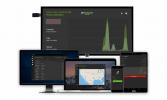Terrárium TV szülői felügyelete: Hogyan állítsuk be őket?
Terrárium TV egy újabb médiaközpont-szoftver, amely a TV-tartalmak széles skálájának köszönhetően nagyon népszerűnek bizonyult. A szoftvert könnyű telepíteni, és hozzáférést biztosít a legújabb és legnépszerűbb TV-műsorok közvetítéséhez, mint például a The Walking Dead, a Black Lightning, az NCIS és még sok más. A szoftver egyik nagy előnye, hogy különféle platformokra telepíthető, beleértve a Android, FIRESTICKés Android dobozok. Bár van alkalmi probléma a túlzott pufferolás, a szoftver általánosságban tökéletes a média-függők számára, akik ingyenes, minden egyben TV-streaming megoldást keresnek.
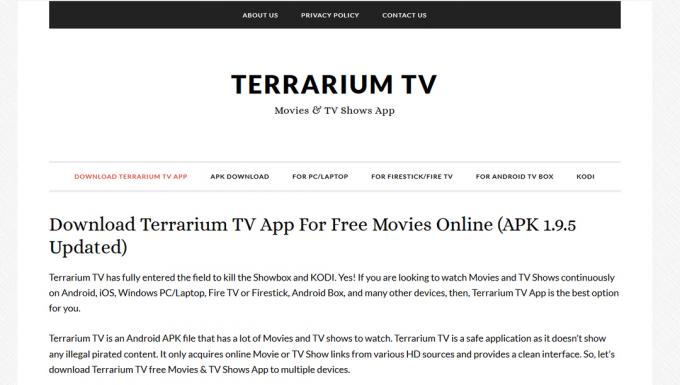
Van azonban egy olyan szolgáltatás, amelyet néhány felhasználó igényel a Terrarium TV-ben, és ez a szülői felügyelet. Ha Ön szülő, és azt akarja, hogy gyermekei használják a médiaközpontot, akkor tudja, hogy milyen stresszes lehet, amikor megpróbálja ellenőrizni, hogy nem férnek hozzá nem megfelelő tartalomhoz. Végül is nem tudja realisztikusan figyelni a tévéidejük minden percét! A terrárium TV nem kínál sok olyan beállítást, amellyel átkapcsolhatja a szülői felügyelet engedélyezését, de határozottan vannak megoldások, amint az alábbiakban felfedezzük.
Szülői felügyelet a terarium TV-ben

Annak ellenére, hogy a Terrarium TV-ben sokféle tartalom van, a konfigurációs lehetőségek nagyon ritkák. Ennek oka az alkalmazás tervezése: az egyesíti a különbségekből származó különféle forrásokból származó streameket, de nem elemezi az ezen adatfolyamok tartalmát. A végeredmény az, hogy a szűrési lehetőségek rendelkezésre álló tartománya legjobb esetben csak kezdetleges.
Más szavakkal: a Terrarium TV-ben jelenleg nem állnak rendelkezésre szülők ellenőrzései. Az alkalmazás fejlesztője, Nitro, azt mondta, hogy igen végrehajtási terv ezt a szolgáltatást a jövőben, de eddig még nincs utalás arra, hogy a szolgáltatás mikor érkezik meg.
Ha szülői felügyeletre van szüksége, próbálja ki a Kodi-t
Ha önmagában szülő, aki olyan médiaközpont-szoftvert keres, amelyre telepítheti a szülői felügyeletet, akkor javasoljuk, hogy próbálja ki Kodi. A Kodi egy nyílt forráskódú médiaközpont-szoftver, amely televíziós műsorok közvetítésére használható, mint például a Terrarium TV, de sokkal régebben működött, így sokkal több lehetőség áll rendelkezésre. Telepíthet kiegészítőket a Kodi számára, hogy TV-műsorokat és filmeket nézhessen, valamint zenét hallgasson, játékot és még sok más tehessen.
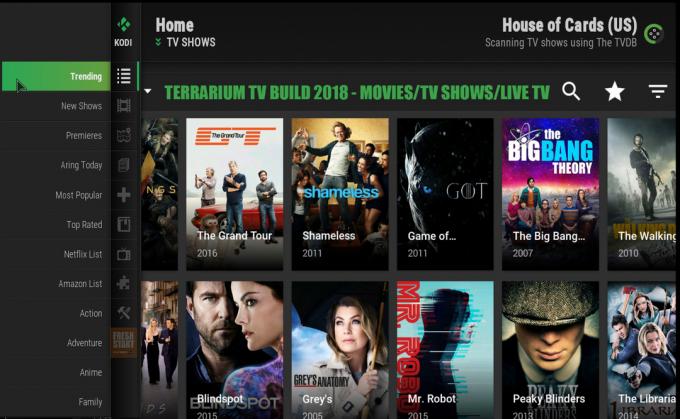
Ha meghalt a Terrarium TV élményén, telepítheti a Terrárium TV építés Kodi számára. A build a Kodi verziója, amelyet előre konfiguráltak telepített kiegészítőkkel és új felülettel, hogy megkülönböztető megjelenést biztosítson. A Kodi számára készített terrárium TV hasonló megjelenésű a Terrarium TV alkalmazáshoz, a népszerű és legfrissebb TV-műsorok miniatűrökként a főoldalon, és felhasználhatók ezeknek a műsoroknak a plusz sokaira történő közvetítéséhez több. Az elsődleges különbség az, hogy a Kodi kiegészítő sokkal több lehetőséget kínál, mint a natív Terrarium TV alkalmazás, nevezetesen a szülői zár funkciót.
Biztonsági kérdések a Kodi Builds használatakor
Bár maga a Kodi szoftver teljesen törvényesen használható, a Kodi-hoz kapcsolódó kiegészítő és építőelemek közül sok nem. Az olyan szoftverek, mint a Terrarium TV build, megsérthetik a szerzői jogi törvényeket, mivel lehetővé teszik a felhasználók számára, hogy a szerzői jog által védett tartalmakat ingyenesen közvetítsék. Ha az internetszolgáltató elkapja Önt egy ilyen, szerzõi jogok által védett tartalom streamre építésével, akkor elrúghatják a hálózatüket, vagy akár bírságot vagy büntetõeljárást is felvethetnek velük.
A jogi kérdések kiküszöbölése érdekében a Kodi építkezésekor VPN szükséges. A virtuális magánhálózat olyan szoftver, amely titkosítja az összes adatot, mielőtt az interneten továbbítja azokat, így senki sem tudja követni az Ön internetes tevékenységeit (még az ISP-t sem). A szolgáltató kiválasztásakor keresse meg 256 bites titkosítás, nem naplózási irányelvek, gyors csatlakozási sebesség és kiterjedt szerverhálózat. Ezenkívül nagy előnye, hogy a VPN-t bármilyen eszközre telepítheti, amelyet streaminghez használ.
IPVanish - A legjobb VPN a Kodi számára
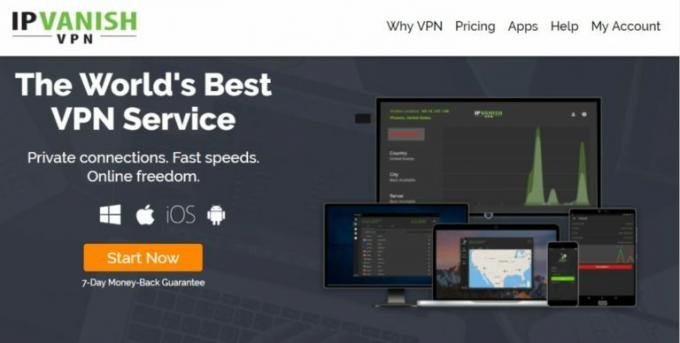
Ajánljuk IPVanisha Kodi felhasználók számára. Ez a szolgáltatás gyors csatlakozási sebességet kínál, amely kiválóan alkalmas video streamingre, ipari szabványú titkosítási protokollokhoz millió év alatt még a legkifinomultabb szuperszámítógép is feltörhető, és szigorú bejelentkezési tilalom az adatvédelem érdekében online. Proxykiszolgálóik száma több mint 950, és szerte a világon található, 60 országban. Az IPVanish sima, könnyű szoftvert kínál natív módon sokféle eszköz számára, beleértve az Androidot, iOS-t, Mac-et, Windows-ot, az Amazon Fire TV-t és még sok másat.
Az IPVanish 7 napos pénz-visszafizetési garanciát kínál, ami azt jelenti, hogy van egy hete a kockázatmentes teszteléshez. Kérjük, vegye figyelembe, hogy Addiktív tippek az olvasók itt egy hatalmas 60% -ot megtakaríthat az IPVanish éves tervében, így a havi árat csak 4,87 dollárra csökkenti havonta.
A Kodi profilok megértése
A Kodi szempontjából az a jó, hogy nagyon sok telepített és használatra kész funkcióval rendelkezik, beleértve a Profiles funkció, amely lehetővé teszi, hogy pontosan ellenőrizze, hogy gyermekei mihez férhetnek hozzá és nem. Nézd meg teljes útmutató a Kodi profilokról, vagy csak folytassa az olvasást néhány alapvető tudnivalóval arról, hogyan állítson be profilot a gyerekeinek.
A Kodi alapértelmezett profilját nevezzük Főfelhasználó, és ez a profil fér hozzá mindenhez, amelyet eddig a Kodire telepítettél. Ha külön profilt hoz létre a gyerekek számára, akkor saját kezűleg kiválaszthatja, mely kiegészítők kerülnek telepítésre a profiljukba, hatékonyan korlátozva a hozzáférést bármi máshoz. Azt is kiválaszthatja, hogy a merevlemez melyik tartalommappái férjenek hozzá a profilhoz, tehát ha megvan az R minősített filmek egy mappában, a G besorolású filmek pedig egy másik mappában, hozzáférést biztosíthat a gyerekeknek az utóbbihoz, de nem a korábbi.
Ha a gyerekeid elvégezték a Kodi munkáját, és azt akarod, hogy maguk is használják, válthat a profilok között, egyszerűen bejelentkezve a fő felhasználói profilba jelszóval. Ez visszaállítja a teljes hozzáférést az összes kiegészítőhöz és fájlhoz saját használatra.
Hogyan állítsunk be új profilot a gyerekeinek
Itt található utasítások egy új profil beállításáról a Kodi-ban:
- Kezdje el Kodi kezdőképernyője
- Menj Beállítások kattintva az ikonra, amely úgy néz ki, mint egy fogas
- Kattintson Profilbeállítások
- választ profilok a bal oldali menüből
- Ezzel megjelenik az összes már létrehozott profil listája. Ha ez az első alkalom, hogy profilokkal dolgozik, itt csak egy profil lesz, az úgynevezett Főfelhasználó. Új profil létrehozásához kattintson a gombra Profil hozzáadása ... jobbra
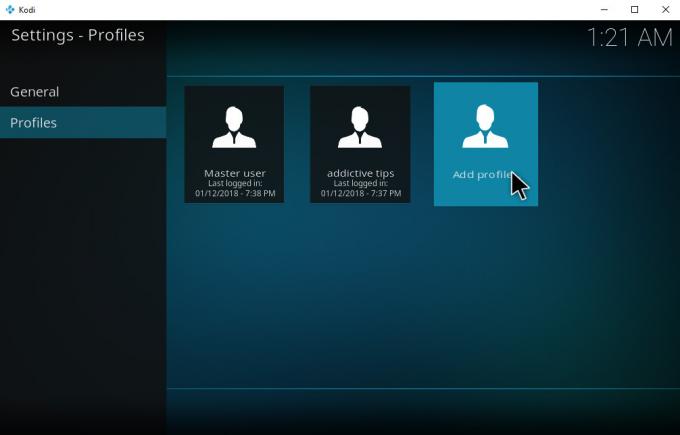
- Ez előhozza a Profil név szövegbeviteli mező. Adj nevet a profilodnak, pl gyerekek
- Kattintson rendben
- Most megjelenik egy beviteli mező, amely azt mondja Keresse meg a mappát. Hagyja üresen, és kattintson a gombra rendben
- Most meglátod a Profil szerkesztése ablak. Itt állíthatja be az új profil lehetőségeit:
- Profil név -változtassa meg profiljának nevét
- Profil kép - adjon hozzá egy ikont vagy képet minden profilhoz, hogy könnyebben megtalálható legyen. Ez nagyon kicsi gyermekek számára jó
-
Profil könyvtár - válassza ki a mappát, amelyben a profil egyedi beállításai tárolódnak

- Zárási beállítások - akadályozza meg a gyermekeket abban, hogy a Kodi beállításaival összezavarjanak, engedélyezve minden olyan elem zárolását, amelyet korlátozni szeretne. Alternatív megoldásként használhatja az alábbi szülői zár funkciót is, ha pontosabban szeretné kezdeni ezeket a beállításokat. Egy elem zárolásakor jelszó szükséges a hozzáféréshez. Ismeri a saját jelszavát, de nem adhatja meg gyermekeinek, hogy megakadályozzák őket olyan tartalom vagy beállítások elérésében, amelyeknek nem kellene
- Média információ - válassza ki, hogyan szeretné megosztani a médiát a több profil között. Ha R-besorolású tartalma van a médiamappákban, amelyet meg szeretne nézni, de nem akarja, hogy a gyerekek láthassák, Különálló az adathordozó könyvtárak kezelése külön-külön minden profilhoz
- Médiaforrások - válassza ki, ahonnan a profil húzhatja a médiát, például kiegészítők használatakor. A gyerekek profiljához válassza a lehetőséget Különálló annak kezelése, hogy mely kiegészítőkhez és forrásokhoz férnek hozzá gyermekei
- kettyenés rendben amikor készen áll az új profil mentésére
- Most térj vissza a Profilbeállítások képernyőn, és jelölje be a jelölőnégyzetet az engedélyezéshez Bejelentkezés képernyő. Ez azt jelenti, hogy amikor a Kodi elindul, be kell jelentkeznie
A Kodi szülői zár használata
Most, hogy van egy megfelelő profilja a gyermekeidnek, azt is meg szeretné állítani attól, hogy véletlenül vagy szándékosan megváltoztassa Kodi beállításait, hogy megkerülje profilját beállítások. Ehhez használhatja a Kodi olyan funkcióját, amelyet master lock-nak hívnak. Átfogó levelet írtunk útmutató a Kodi szülői zárakhoz, de áttekintjük az alábbi zár engedélyezésének alapjait:
- Üzembe helyezés Kodi és nézd meg a kezdőlapot
- Kattintson az alábbi ikonra: patkószeg a Beállítások menübe lépéshez
- Választ interfész beállításai
- Most nézd meg a bal oldali menü alját, ahol az szerepel Alapértelmezett egy fogaskerék ikon mellett. Kattintson erre a haladó felhasználói beállítások megnyitásához
- Most válassza ki Mester zár a bal oldali menüből
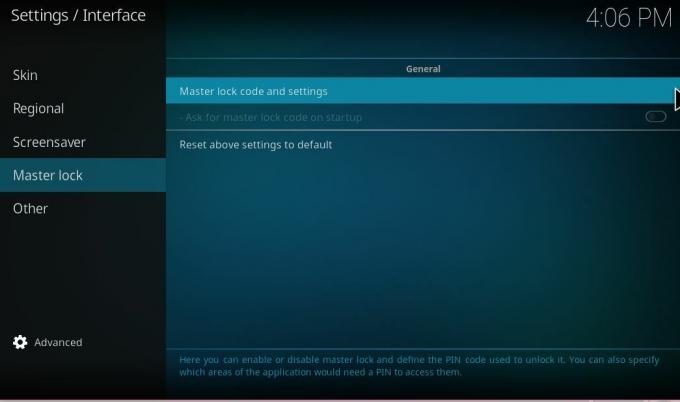
- Válassza ki a lehetőséget Főzár-kód és beállítások a jobb oldali lehetőségek közül
- Ez előhozza a Zárási beállítások doboz. Nézd meg a lehetőséget Mester zár a tetején, és kattintson a helyére Tiltva
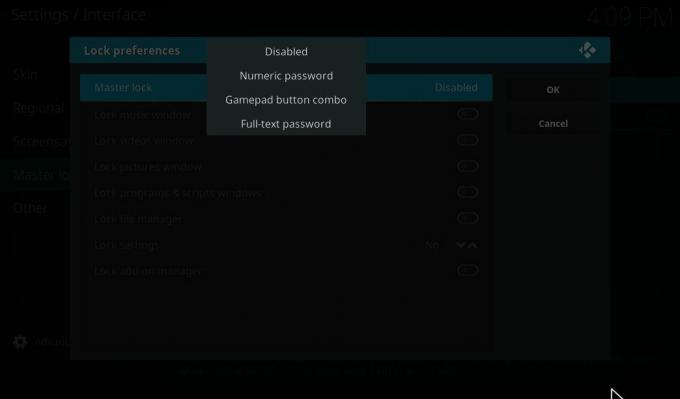
- Ez négy lehetőséget hoz fel: Tiltva, Numerikus jelszó, Gamepad gomb kombó és Teljes szövegű jelszó. Kiválasztjuk Numerikus jelszó mivel ez a leggyorsabb és legegyszerûbb gépelni, bár használhat gomb-kombinációt vagy szöveges jelszót is, ha tetszik
- Most egy doboz jelenik meg, ahol beírhatja a kódját. Használhat annyi számjegyet, amennyit csak akar, de a 4-es szám általában jó szám. Írja be a kódját és nyomja meg a gombot Kész
- Írja be újra a jelszavát megerősítéséhez
- Most látni fogja a lehetőségek listáját a Zárási beállítások ablak. Válthat és lezárhat opciókat:
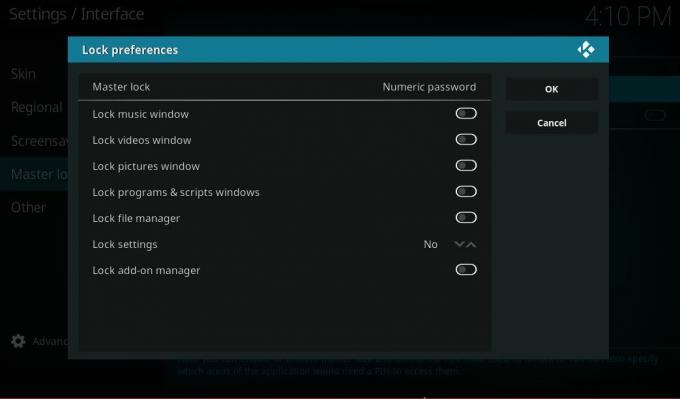
- Zárja be a ablakot - A zenetartalomhoz való hozzáférés megakadályozása
- Videók bezárása ablak - A videotartalomhoz való hozzáférés megakadályozása, beleértve a filmeket és a TV-műsorokat is
- Képek zárolása - A képtartalomhoz való hozzáférés megakadályozása
- Programok és szkriptek ablakai zárolása - Megakadályozhatja a felhasználókat, hogy futtassák a szkripteket vagy programokat. Kapcsolja be ezt, ha gyermekek számára beállít egy zárat
- Fájlkezelő zárolása - A fájlkezelőhöz való hozzáférés megakadályozása. Engedélyeznie kell ezt a zárat a gyerekek számára is
- Zárolja a beállításokat - Megakadályozhatja a hozzáférést a beállítási panelhez általában vagy a meghatározott beállításokhoz. Valószínűleg el akarja zárni legalább a beállításokat néhányan gyermekeitől
- Kiegészítőkezelő zárolása - Megakadályozhatja a kiegészítőkhöz való hozzáférést, beleértve az összes streaming tartalmat
- Miután átkapcsolta a lezárni kívánt funkciókat, kattintson a gombra rendben
- Most visszakerül a zárolási beállítások képernyőre. Találd meg Indításkor kérjen mester biztonsági kódot opciót, és kapcsolja be tovább
- Most a gyerekek nem fogják tudni megváltoztatni a Kodi beállításait jelszó nélkül
Következtetés
A Terrárium TV egy olyan streaming alkalmazás, amely egyre népszerűbbé válik, a TV-műsorok hatalmas választékának köszönhetően, amelyek ingyen nézhetők. A szolgáltatásnak azonban vannak bizonyos korlátai, például a szülői ellenőrzés hiánya. A Terrarium TV fejlesztője elmondta, hogy a jövőben szándékozik bevezetni a szülői zár funkciót az alkalmazásba, de egyelőre nem érhető el.
Ha azt szeretné, hogy a Terrarium TV élmény legyen, de szülői zárra is szükség van, akkor készítsen egy képet a Kodi számára készített Terrarium TV-ről. Ez a kiegészítő hasonló felhasználói élményt nyújt a Terrarium TV-hez, azonban a Kodi számos hozzáférés-vezérlési lehetőségének további előnye, hogy gyermekei ne korlátozott tartalmat nézzenek. Használhatja a profilok kombinációját a gyerekeihez és a főzár funkciót a Kodi beállításához az Ön igényei szerint, hogy Ön és gyermekei egyaránt boldogan és biztonságosan használhassák a szoftvert.
Ha Ön szülő és médiaközpont-felhasználó, akkor milyen lépéseket tesz a megfelelő tartalomhoz való hozzáférés ellenőrzése érdekében? Próbálta ki Kodi szülői felügyeleti funkcióit? Az alábbi megjegyzésekben tudassa velünk tapasztalatait.
Keresés
Legutóbbi Hozzászólások
A Google Play telepítése a Fire Stick-re
Tűz TV és kisebb streaming unokatestvére a Fire Stick egyaránt nagy...
Hogyan telepítsük az SPMC-t az Amazon Fire Stick-re
Az Amazon Fire TV Stick, más néven egyszerűen Fire Stick néven isme...
2018 World Cup B csoport - Hogyan lehet élő közvetítéseket nézni Portugáliában, Spanyolországban, Marokkóban, Iránban
Az A FIFA 2018-as világkupája a világ legmagasabb szintű labdarúgó-...